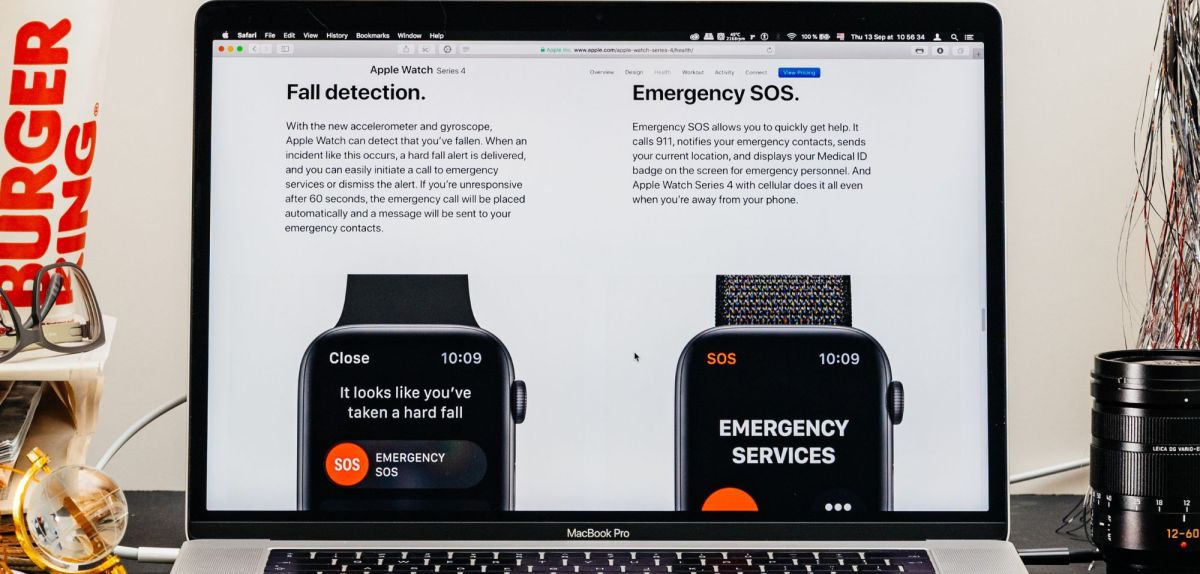Apple erweitert seine Smartwatch-Reihe regelmäßig um nützliche Funktionen. Besonders für ältere Menschen ist die Apple Watch-Sturzerkennung dabei eine wichtige Erweiterung, die in Notfällen über Leben und Tod entscheiden kann. Wir zeigen dir, wie sie funktioniert.
So funktioniert die Apple Watch-Sturzerkennung
Was ist die Apple Watch-Sturzerkennung?
Die Apple Watch-Sturzerkennung ist für die Apple Watch SE, die Apple Watch Ultra-Reihe und alle Apple Watch Series-Geräte ab der Series 4 verfügbar. Mit dieser wichtigen Funktion schaltet die Apple Watch automatisch in einen Notfallmodus, sobald sie einen schweren Sturz erkennt, während du sie am Handgelenk trägst.
Ist dieser Fall eingetreten, geschehen gleich mehrere Dinge. Zunächst ertönt ein Alarmton, um die gefallene Person und Menschen um sie herum zu benachrichtigen. Gleichzeitig wird ein haptisches Signal am Handgelenk ausgespielt und eine Meldung auf der Watch angezeigt.
In dieser Meldung kannst du automatisch den Rettungsdienst kontaktieren, indem du den angezeigten „SOS“-Schalter nach rechts ziehst. Ist das nicht notwendig, kannst du den Modus beenden, indem du die Krone drückst oder auf das Kreuz oder die „Mir geht’s gut“-Anzeige tippst.
Solltest du dich eine Minute lang nicht bewegen, wird der Anruf sogar automatisch getätigt, wie Apple anmerkt. Ist dieser abgesetzt, wird in einem nächsten Schritt eine Nachricht samt Standort an deine Notfallkontakte gesendet, die du im Notfallpass vermerkt hast.
Tipp: Um diese Funktion jederzeit einsatzbereit zu haben, sollte die Apple Watch natürlich ausreichend geladen sein. Welche Akkulaufzeit deine Apple Watch mit sich bringt, haben wir für dich recherchiert.
So kannst du die Apple Watch-Sturzerkennung verwalten
Unter Umständen ist es vielleicht nötig, einige Einstellungen der Apple Watch-Sturzerkennung zu ändern oder sie sogar ganz zu deaktivieren, auch, wenn wir das im Regelfall nicht empfehlen können. Denn Unfälle sind jederzeit möglich und ein automatischer Notruf kann Schlimmeres vermeiden.
Um die Apple Watch-Sturzerkennung zu verwalten, öffne zunächst die „Watch“-App auf dem gekoppelten iPhone. Gehe dann zum Tab „Meine Watch“ und weiter auf „Notruf SOS“. Hier bieten sich dir nun mehrere Möglichkeiten, die du an- und ausstellen kannst:
- Seitentaste zum Notruf nutzen: Mit dieser Funktion kannst du die Seitentaste gedrückt halten, um auch ohne Sturzerkennung jederzeit den Notruf wählen zu können.
- Sturzerkennung aktivieren oder deaktivieren: Mit dem zweiten Regler wird die Sturzerkennung vollständig aktiviert oder deaktiviert.
- Sturzerkennung nur während Training aktivieren: Sollte die Sturzerkennung aktiviert sein, bieten sich dir die Optionen, sie durchgehen aktiv zu lassen oder sie automatisch nur für Trainings zu nutzen.
Suchst du nach einer neuen Apple Watch? Auf Amazon findest du eine riesige Auswahl🛒 zu günstigen Preisen, von neu bis generalüberholt.
Nicht zu vergessen: Den Notfallpass einrichten
Eine wichtige Ergänzung für die Apple Watch-Sturzerkennung, welche du ebenfalls einrichten solltest, ist der Notfallpass. Dieser ist nicht nur an dieses Feature gebunden, sondern kann auch in anderen Situationen von Vorteil sein. Die kleine Steckbrief-Funktion fasst deine wichtigsten medizinischen Daten zusammen, sodass Einsatzkräfte direkt einen Überblick über mögliche Krankheiten und andere relevante Informationen erhalten.
Im Notfallpass werden unter anderem der Name, Geburtsdatum, Krankheiten, Allergien und Körperdaten vermerkt. Doch auch die Notfallkontakte, die von der Sturzerkennung kontaktiert werden, müssen hier vermerkt werden.
Hast du noch keinen Notfallpass eingerichtet, findest du ihn so:
- Öffne die „Einstellungen“-App auf deinem iPhone.
- Gehe weiter zu „Health“ und „Notfallpass“.
- Gebe hier alle Daten ein, die du an Einsatzkräfte weitergeben willst.
- Tippe unter „Notfallkontakte“ auf das „+“-Symbol, um einen neuen Notfallkontakt zu vermerken.
- Aktiviere die „Während eines Notrufs teilen“-Funktion, damit dein Notfallpass automatisch für Rettungskräfte freigegeben wird.
- Bestätige deine Eingaben mit „Fertig“.
Tipp: Möchtest du deine Apple Watch mit einem neuen iPhone koppeln, haben wir dir eine praktische Anleitung hierfür zusammengestellt.
Quelle: Apple, eigene Recherche
Seit dem 24. Februar 2022 herrscht Krieg in der Ukraine. Hier kannst du den Betroffenen helfen.
Die mit dem Einkaufswagen 🛒 gekennzeichneten Links sind Affiliate-Links. Die Produkte werden nach dem besten Wissen unserer Autoren recherchiert und teilweise auch aus persönlicher Erfahrung empfohlen. Wenn Du auf so einen Affiliate-Link klickst und darüber etwas kaufst, erhält unsere Redaktion eine kleine Provision von dem betreffenden Online-Shop. Für Dich als Nutzer verändert sich der Preis nicht, es entstehen hierdurch keine zusätzlichen Kosten. Die Einnahmen tragen dazu bei, Dir hochwertigen, unterhaltenden Journalismus kostenlos anbieten zu können.